Diferite tipuri de protecție a temelor WordPress
Publicat: 2022-10-14Majoritatea temelor WordPress folosesc un anumit tip de protecție împotriva utilizatorilor care ar putea dori să-și schimbe sau să editeze codul HTML . Cel mai comun tip de protecție este utilizarea unei teme copii WordPress. Acest tip de temă folosește o temă părinte ca bază și apoi adaugă propriul cod pe deasupra. Tema părinte este de obicei bine protejată, așa că tema copil moștenește această protecție. Alte teme WordPress folosesc un sistem de protecție mai sofisticat, cum ar fi includerea codului lor într-un plugin WordPress. Acest tip de protecție este de obicei mai eficient, dar poate fi și mai dificil de configurat.
Cum schimb codul HTML pe o temă WordPress?
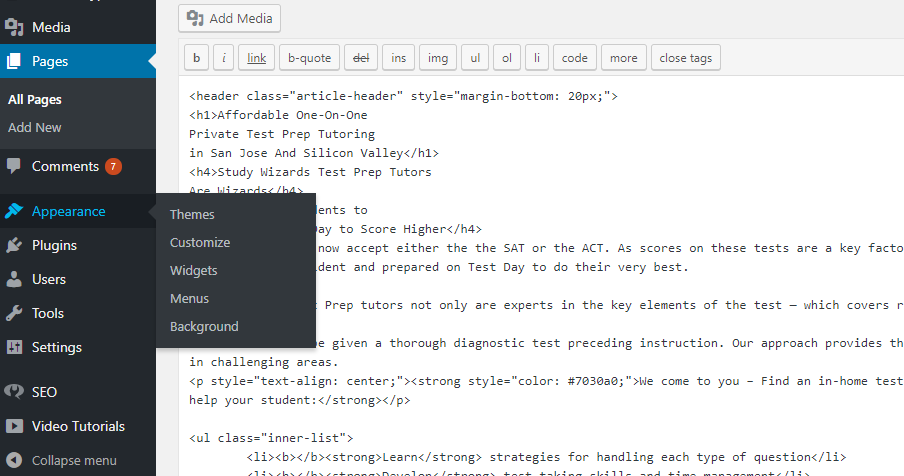
Primul pas este să vă conectați la tabloul de bord WordPress și să navigați la pagina sau postarea pe care doriți să o modificați. După ce ați ales un bloc de editat, veți observa un meniu care apare deasupra acestuia. Faceți clic pe cele trei puncte din partea dreaptă pentru a începe. Puteți adăuga codul dvs. selectând „Editați ca HTML” și veți putea face acest lucru.
HTML este stocat în fișiere .php ca parte a temei WordPress. WordPress folosește PHP pentru a crea site-uri web dinamice. Drept urmare, își pot schimba conținutul în orice moment, atâta timp cât postările sunt adăugate sau modificate. Editorul de coduri de teme WordPress vă permite să editați HTML într-o temă într-un mod ușor. Folosind editorul de teme, puteți edita codul HTML al site-ului dvs. WordPress. Vor avea loc modificări ale site-ului live, așa că vă rugăm să vă asigurați că nu ați făcut nicio eroare înainte de a salva. Ca alternativă, puteți descărca manual fișierul pe care doriți să-l modificați, să îi editați HTML offline și apoi să îl încărcați din nou.
Dacă doriți să faceți acest lucru, veți avea nevoie de un client FTP și detalii de conexiune FTP pentru găzduirea dvs. Editarea offline poate fi realizată cu un editor de text, cum ar fi Notepad. Este mult mai ușor și mai puțin probabil să faceți greșeli atunci când utilizați un editor de cod special conceput. Pentru a face acest lucru, va trebui să cunoașteți detaliile conexiunii SFTP (secure file transfer protocol). De asemenea, este necesar un editor de cod care poate fi folosit pentru a lucra la fișiere de la distanță. De asemenea, puteți să instalați WordPress complet offline și să faceți toate editările temei acolo. În orice caz, va trebui totuși să încărcați manual modificările, cum ar fi FTP, copierea și inserarea în editorul de teme sau reinstalarea întregii teme. De asemenea, merită remarcat faptul că, dacă doriți să faceți modificări HTML direct la tema principală, ar trebui să luați în considerare crearea unei teme secundare.
Editor de cod în WordPress Block Edito
Dacă doriți să schimbați HTML-ul întregii postări, „Editorul de coduri” al editorului de blocuri WordPress este cea mai bună opțiune. Făcând clic pe pictograma cu trei puncte din colțul din dreapta sus, puteți accesa editorul de coduri. Selectați „Editor de coduri” din meniul derulant. Accesați WordPress pentru a găsi fișierul și apoi editați-l singur. Veți putea copia și lipi orice modificări necesare în editorul de cod după ce l-ați terminat.
Temele WordPress sunt sigure?
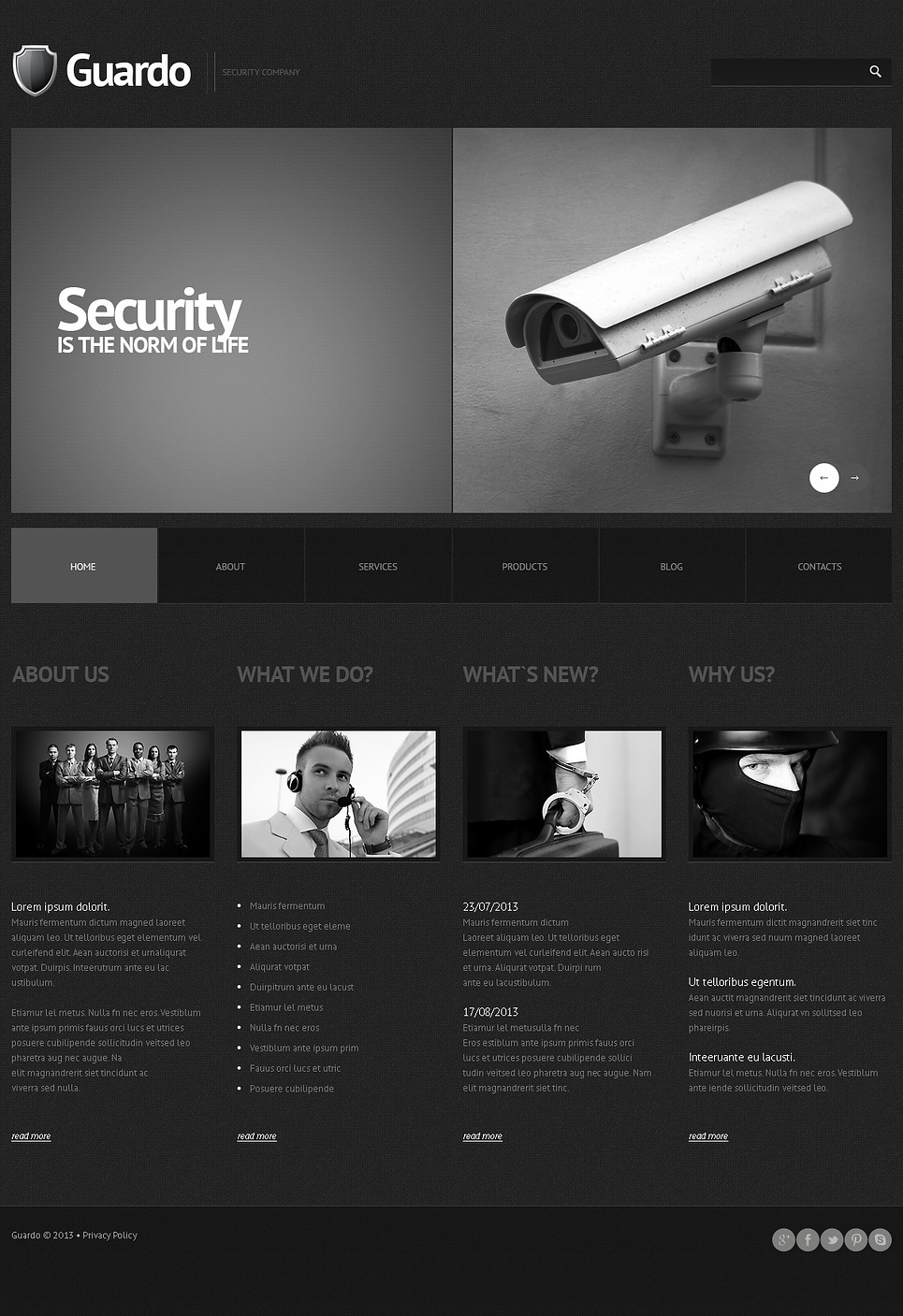
Da, temele WordPress sunt sigure. WordPress este o platformă sigură, iar temele nu fac excepție. Deși apar mereu noi amenințări de securitate, temele WordPress sunt actualizate în mod constant pentru a aborda aceste amenințări.
WordPress este cea mai utilizată platformă pentru site-uri web, reprezentând mai mult de 30% din toate site-urile web, ceea ce îl face o țintă populară pentru hackeri. Vă puteți proteja tema de atacurile obișnuite luând câteva măsuri de precauție simple. Orice vulnerabilități cunoscute trebuie evitate atunci când se dezvoltă o temă securizată . De asemenea, este în prezent în curs de dezvoltare și actualizare, precum și aderarea la cele mai bune practici de codificare prezentate în specificații. Pe măsură ce standardele de codificare pentru teme sunt compromise, vulnerabilitatea acestora poate deveni mai evidentă. Dacă tema dvs. este învechită, este posibil să vă expuneți site-ul la o vulnerabilitate. Toate temele din Directorul de teme WordPress au fost verificate pentru a îndeplini standardele stricte de securitate ale platformei.
Este esențial să vă mențineți temele și pluginurile la zi pentru a le face utilizabile. ManageWP poate scana pentru actualizări și le poate instala pe toate site-urile dvs. în același timp, folosind funcția de scanare inteligentă. Funcția Actualizări sigure de la ManageWP simplifică actualizarea tuturor temelor fără a vă face griji cu privire la erori sau conflicte. Un hacker ar putea obține un profit semnificativ exploatând o vulnerabilitate în fiecare temă instalată pe site-ul tău. Dacă nu aveți nevoie de o temă, primul pas este să o dezinstalați. Este o metodă simplă pentru a elimina rapid și ușor codul inutil de pe toate site-urile dvs. web.
Puteți edita HTML în WordPress?
Da, puteți edita HTML în WordPress. WordPress este un sistem de management al conținutului care vă permite să vă creați și să vă gestionați site-ul sau blogul. Una dintre caracteristicile WordPress este abilitatea de a edita codul HTML. Acest lucru se poate face în editorul WordPress.
A învăța cum să editezi HTML în WordPress este un loc bun pentru a începe. Deoarece știți cum să editați codul, puteți depana problemele sau puteți efectua personalizare avansată pe site-ul dvs. WordPress. Există momente când trebuie să editați codul sursă WordPress de dragul integrității acestuia. Când editați codul sursă WordPress, trebuie mai întâi să utilizați un editor HTML de text , cum ar fi Notepad++, pentru Windows sau Text pentru Mac. De asemenea, este necesar să folosiți clienți FTP precum FileZilla și Google Chrome, precum și un browser modern precum Chrome. Pentru a edita HTML, trebuie mai întâi să selectați widgetul vizat, apoi să faceți modificări și, în final, să îl salvați. Când utilizați o temă WordPress, site-ul dvs. se va baza pe un anumit aspect, culoare și font.

O altă temă poate fi folosită dacă nu vă place cea pe care ați ales-o. În WordPress, puteți edita PHP și CSS într-unul din două moduri. O metodă este să vă conectați la editorul de cod WordPress sau la clientul FTP prin web. Dacă doriți să editați HTML în WordPress, trebuie să existe un motiv convingător. Temele și pluginurile sunt adesea suficiente pentru a finaliza sarcina. Dacă trebuie să remediați erori sau doriți să personalizați în continuare site-ul WordPress , puteți edita codul sursă. Înainte de a face orice, asigură-te că ai în vedere obiectivele tale, instrumentele pe care le ai și timpul pe care îl ai la dispoziție.
WordPress 4.9 include o serie de îmbunătățiri în ceea ce privește editarea HTML . Această versiune include posibilitatea de a face modificări codului HTML folosind un nou editor de blocuri. Este necesar un editor HTML dacă doriți să personalizați diverse aspecte ale site-ului dvs. WordPress, cum ar fi aspectul sau funcțiile. Există numeroase editoare online disponibile și vă puteți restrânge căutarea utilizând funcția de căutare Google. Folosind un editor HTML, puteți modifica rapid și ușor codul WordPress, precum și personalizați site-ul în funcție de cum doriți să arate.
Cum să vă personalizați site-ul WordPress folosind HTML
Este esențial să înțelegeți HTML pentru a actualiza și modifica aspectul și comportamentul paginilor dvs. din WordPress. Puteți schimba fișierul accesând WP-content > teme > numele-temă-voastră > antet.
Unde este codul sursă HTML în WordPress?
Dacă doriți să schimbați HTML-ul întregii postări, puteți utiliza „Editorul de coduri” din editorul de blocuri WordPress. Editorul de cod poate fi accesat făcând clic pe pictograma cu trei puncte din colțul din dreapta sus. Apoi puteți selecta „Editor de coduri”.
WordPress este conceput pentru a face crearea site-ului web mai simplă, eliminând nevoia de codare. Pentru a vă configura site-ul web așa cum doriți, trebuie mai întâi să editați codul HTML în WordPress. Aveți control și flexibilitate asupra modului în care arată și funcționează site-ul dvs., precum și abilitatea de a identifica și remedia eventualele erori. Pe pagina sau postarea curentă, plasează cele trei puncte în colțul din dreapta sus. Dacă aveți un meniu derulant, puteți face clic pe Editor de cod. Această funcție vă va permite să vizualizați codul sursă al întregului conținut și să îl editați. După ce ați terminat editarea, puteți previzualiza modificările live și le puteți publica.
Ca metodă alternativă de editare sau adăugare de cod HTML la un site web WordPress, vă recomandăm să utilizați una dintre următoarele. Este o idee bună să editați HTML pentru anumite elemente dintr-o pagină folosind editorii Classic sau Gutenberg. Puteți alege dintr-o varietate de pluginuri disponibile în depozitul WordPress. Deși WordPress funcționează cu PHP, generează fișiere HTML statice pentru browser.
Când vă conectați la un server web, o pagină web este difuzată prin software-ul dumneavoastră client (sau browser). După ce pagina web a fost trimisă, aceasta este afișată pe software-ul client.
De îndată ce utilizatorul solicită pagina, aceasta este copiată și lipită. Software-ul client memorează în cache pagina web și trimite doar o solicitare pentru versiunea stocată în cache, făcând-o mai eficientă. Pagina web poate fi accesată mai rapid prin memorarea în cache în mod regulat.
Tabelul WP_posts al bazei de date conține conținutul postărilor și paginilor dvs. Titlul, autorul, data și alte detalii ale unei postări pot fi găsite în acest tabel. În sistemul dvs. de fișiere, șablonul de postare poate fi găsit la /wp-content/themes/your-theme/. Fiecare șablon este folosit pentru a crea un anumit tip de postare, care este de obicei unul dintre șabloanele de postare ale temelor.
Un șablon de postare este utilizat la crearea unei noi postări pentru a crea conținut. Tabelul de conținut al postării din baza ta de date conține conținutul postării tale. Tabelul post_content conține tot textul postării, precum și orice câmpuri personalizate care au fost adăugate la postare.
Un tabel post_content este folosit pentru a ține evidența noului text pe care îl adăugați după editarea unei postări. În plus, tabelul post_content conține orice câmpuri personalizate care au fost modificate în postare.
Tabelul post_content conține informații despre o postare ștearsă. Câmpurile personalizate modificate în postare pot fi găsite și în tabelul post_content.
Un server web, cunoscut și sub numele de server web, este folosit pentru a stoca pagini web. Un server web, în termeni simpli, este un computer care poate accesa o pagină web. După primirea unei cereri de la software-ul client (sau browser), un server web redirecționează pagina web către client.
Cum să importați codul Css pe site-ul dvs. WordPress
Puteți accesa codul CSS utilizând editorul CSS încorporat sau folosind un editor terță parte, cum ar fi CSS-tricks.com. După salvarea fișierului CSS, puteți importa codul făcând clic pe acest link: *br. Ar trebui folosit un editor de text pentru a deschide fișierul CSS. Pur și simplu lipiți tot conținutul fișierului în clipboard. În zona de administrare WordPress, veți găsi un fișier numit.NET. În fișier, copiați conținutul clipboard-ului. Asigurați-vă că ați salvat fișierul. Site-ul ar trebui să fie reîncărcat. Dacă observați modificări, vă rugăm să le faceți vizibile pe site-ul dvs. web.
